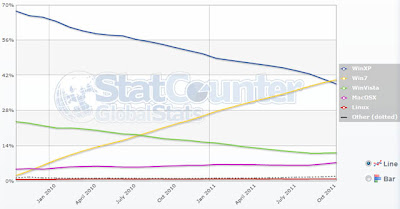Windows 7 ระบบปฏิบัติการเดสก์ท็อปคอมพิวเตอร์ตัวล่าสุดของไมโครซอฟท์นั้นประสบความสำเร็จทั้งด้านการตลาดและการยอมรับจากผู้ใช้ โดย Windows 7 มีจำนวนผู้ใช้เพิ่มขึ้นอย่างต่อเนื่องนับตั้งแต่ออกเวอร์ชัน Release to Manufacturing (RTM) เมื่อวันที่ 22 กรกฎาคม 2552 และออกเวอร์ชัน General Availability (GA) เมื่อวันที่ 22 ตุลาคม 2552 และปัจจุบันไมโครซอฟท์สามารถขาย Windows 7 ได้มากกว่า 450 ล้านไลเซนส์แล้ว ส่งผลให้ Windows 7 สามารถผ่านหลักไมล์ที่สำคัญนั้นคือ การขึ้นเป็นระบบปฏิบัติการเดสก์ท็อปคอมพิวเตอร์ที่มีผู้ใช้มากที่สุด ได้สำเร็จเรียบร้อยแล้ว
โดยในช่วง 23 เดือนที่ผ่านมา ถึงแม้ว่า Windows 7 จะมีจำนวนผู้ใช้เพิ่มขึ้นอย่างต่อเนื่องแต่ยังเป็นอันดับที่ 2 รองจาก Windows XP แต่ในที่สุดก่อนครบรอบ 2 ปีของการเวอร์ชัน GAWindows 7 ก็สามารถแซง Windows XP ขึ้นเป็นระบบปฏิบัติการเดสก์ท็อปคอมพิวเตอร์ที่มีผู้ใช้มากที่สุดได้สำเร็จ จากข้อมูลการสำรวจจำนวนผู้ใช้ระบบปฏิบัติการเดสก์ท็อปในเดือนตุลาคม 2554 ของ StatCounter ซึ่งปรากฏว่า Windows 7 มีจำนวนผู้ใช้เพิ่มขึ้นเป็น 40.21% ซึ่งเป็นครั้งแรกที่ Windows 7 มีผู้ใช้มากกว่า Windows XP ที่จำนวนผู้ใช้ลดลงเหลือแค่ 38.64% ส่วนอันดับที่ 3 เป็นของ Windows Vista ซึ่งมีจำนวนผู้ใช้ประมาณ 11% และอันดับที่ 4 เป็นของ MAC OS X ซึ่งมีจำนวนผู้ใช้ประมาณ 7% โดย Linux อยู่ในอันดับที่ 5 มีจำนวนผู้ใช้ 0.82% ดังรูปประกอบด้านล่าง
StatCounter Global Stats - Oct 2009 to Oct 2011 (Credit: StatCounter )
การขึ้นเป็น ระบบปฏิบัติการคอมพิวเตอร์ที่มีผู้ใช้มากที่สุด ของ Windows 7 นับเป็นความสำเร็จอีกครั้งของ Windows 7 และไมโครซอฟท์ แต่ในอนาคต Windows 7 จะถูกท้าทายจากระบบปฏิบัติการตัวถัดไปอย่าง Windows 8 เมื่อถึงวันนั้น Windows 7 คงมีจุดจบที่ไม่แตกต่างไปจาก Windows XP ในวันนี้
สำหรับ Windows 8 นั้นปัจจุบันอยู่ในขั้นตอนการพัฒนาก่อนที่จะออกเวอร์ชันเบต้า และได้เปิดให้นักพัฒนาและผู้ที่สนใจดาวน์โหลด Windows 8 Developer Preview ไปเมื่อช่วงกลางเดือนกันยายนที่ผ่านมา โดยคาดกันว่า Windows 8 RTM ซึ่งเป็นเวอร์ชันเสร็จสมบูรณ์จะออกในปีหน้า (2555)